+ Shift + O Strg + Umschalt + O
+ Shift + N Strg + Umschalt + N
+ T Strg + T
+ Shift + T Strg + Umschalt + T
+ 1-8 Strg + 1-8
+ 9 Strg + 9
+ N Strg + N
+ W Strg + W
+ + o – Strg + + oder –
+ 0 Strg + 0
+ S Strg + S
+ J Strg + J
+ H Strg + H
+ D Strg + D
+ P Strg + P
+ Tab Strg + Tab
+ Shift + Tab Strg + Umschalt + Tab
+ K / E Strg + K / E
+ Shift + Tab Strg + Umschalt + Tab
+ Inicio / Home Alt + Home / Home
F3
F5
F11
Raum
Zuhause / Zuhause
Ende / Ende
Rechner in der Suchleiste . Sie geben das gewünschte Konto ein und es wird automatisch das Ergebnis angezeigt, Rechner im Browser.
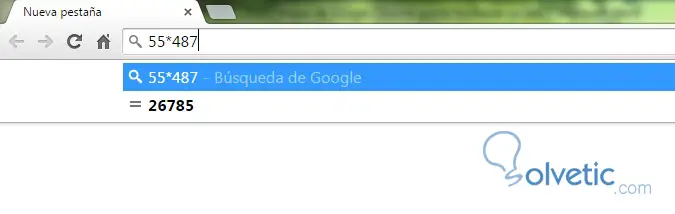
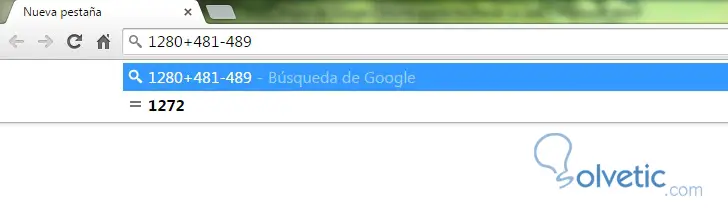
Es ist auch ein Temperaturumrechner , der von Fahrenheit in Celsius und umgekehrt geht. Sie müssen nur den absoluten Wert der Temperatur, die Anfangstemperatur und die Anfangstemperatur eingeben, die Sie überschreiten möchten.

Verwenden Sie Ihren Google Chrome-Browser wie ein Notebook . Fügen Sie diesen Befehl ohne die Anführungszeichen in die Suchmaschine ein und dort haben Sie Ihr Sammelalbum “data: text / html, <html contenteditable>”
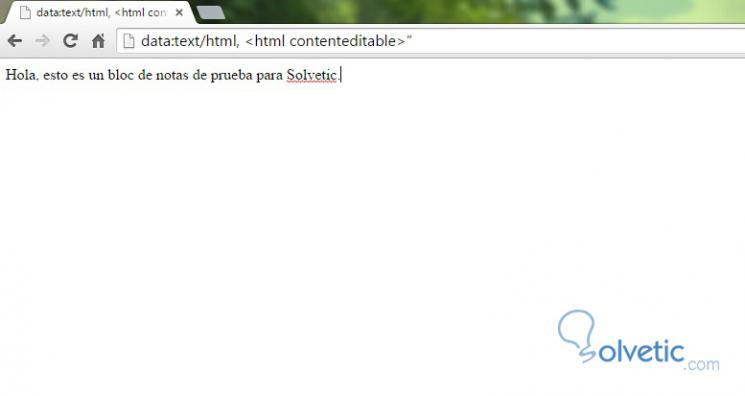
Wenn Sie keine Internetverbindung haben und dieser Dinosaurier erscheint und Sie den Pfeil nach oben drücken, wird er gestartet und zu einem Arcade-Spiel .
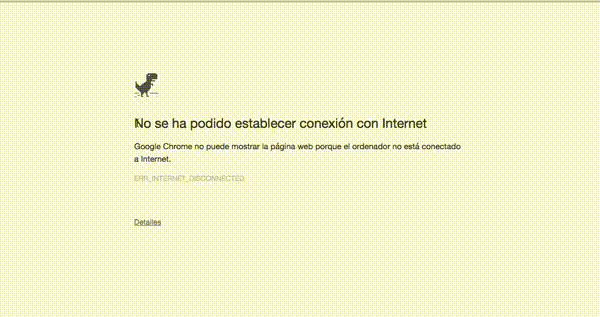
Suchen Sie direkt in Google nach einem gewünschten Wort, indem Sie es auswählen, mit der rechten Maustaste darauf klicken und dann das Wort mit Google suchen.
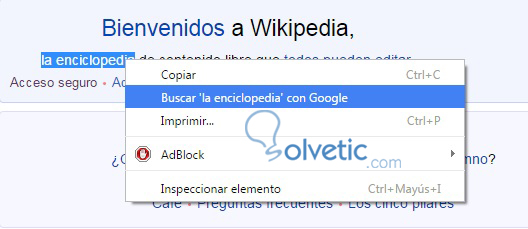
Wenn Sie im Browser von Google in den Bildteil “Atari Breakout” schauen, können Sie eine Partie Atari spielen .
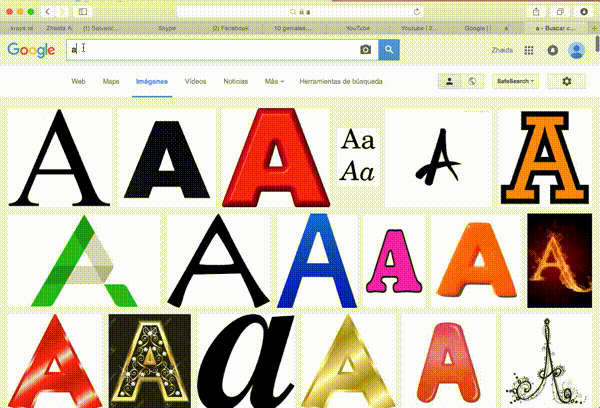
Wenn Sie in der Google-Suchmaschine nach “Zerg Rush” suchen, wird dieses Spiel angezeigt, in dem Sie alle Buchstaben “O” von Google anklicken und töten müssen, bevor sie die gesamte Suchmaschine verbrauchen.
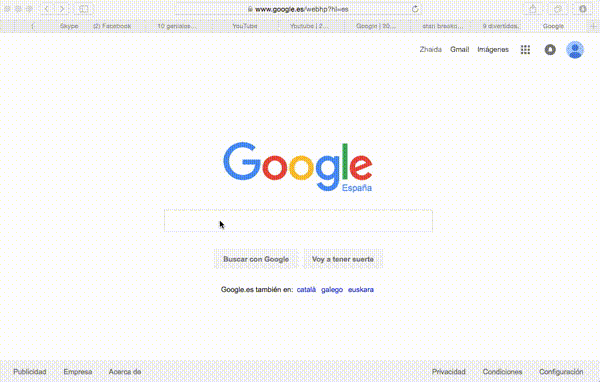
In https://www.google.com/doodles sind alle “Google” -Designs aufgeführt, die Sie auf Ihrem Cover verwendet haben.
Und nun, das war alles für das heutige Tutorial. Ich hoffe, Sie haben die Tastaturkürzel und Kuriositäten bedient. Sobald Sie sich mit den Verknüpfungen vertraut gemacht haben, wird Ihnen die Verwendung des Browsers erheblich erleichtert.
Wie ich Ihnen immer sage, hoffe ich, dass ich Ihnen geholfen habe, und bei Fragen zögern Sie nicht, es in den Kommentaren zu belassen. Ein herzlicher Gruß!